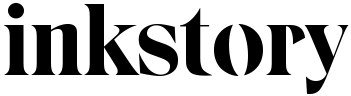Θέλεις να ξεκινήσεις τις πρώτες συνεντεύξεις στο podcast κανάλι σου, αλλά δεν έχεις ιδέα πως να ηχογραφείς podcasts με καλεσμένους, ποια προγράμματα να χρησιμοποιείς και πως να τα επεξεργάζεσαι; Αν ναι, τότε σε αυτό το άρθρο θα λύσουμε κάθε απορία ή προβληματισμό σου.
Αν και γνώριζα αρκετά χρόνια για το πως να ηχογραφώ πολλαπλές φωνές παράλληλα, είτε ο καλεσμένος βρισκόταν σε στούντιο μαζί μου, είτε σε διαφορετική τοποθεσία, ποτέ δεν χρειάστηκε να ηχογραφήσω ένα επεισόδιο μέσω απόστασης. Για την ακρίβεια, ο μόνος καλεσμένος που έφερα στο The Blogging Dispatch ήταν ο Αργύρης από τους Trip Flakes, ο οποίος με επισκέφτηκε στο στούντιο που έχω εδώ στο Κιλκίς. Η φωνή του Χάρη, στο ίδιο επεισόδιο, ήταν ηχογραφημένη εξ’ αποστάσεως και μας είχε στείλει τις απαντήσεις του σε ξεχωριστό αρχείο, το οποίο ήταν ηχογραφημένο μέσω του Audacity.
Όταν ξεκίνησα τις προετοιμασίες για τη δεύτερη σεζόν του The Blogging Dispatch, περιλάμβαναν συνεντεύξεις από bloggers, vloggers και podcasters, αλλά δεν ήθελα να τις ηχογραφήσω με τον ίδιο τρόπο που ηχογραφούσαν και οι υπόλοιποι podcasters τις συνεντεύξεις τους. Δε λέω πως δεν υπάρχει μια ουσία στο να καταλαβαίνει ο ακροατής την διαφορετικότητα που υπάρχει ανάμεσα στον ήχο του κύριου podcaster με του καλεσμένου, που σχεδόν πάντοτε ο καλεσμένος ακούγεται περισσότερο “θορυβώδες”, γιατί μου αρέσει αυτή η ιδέα, αλλά σίγουρα δεν ‘θελα να υπάρχουν τα κλασικά παράσιτα που ακούς στις κλήσεις του Facebook, του WhatsApp, του Viber και άλλων παρόμοιων social / chatting εφαρμογών.
Διάβασε επίσης: Τι είναι το Podcast και πως να ξεκινήσεις: Οδηγός για αρχάριους
Έτσι, λίγο καιρό προτού ξεκινήσω με τη δεύτερη σεζόν του The Blogging Dispatch, αποφάσισα να κάτσω και να βρω τους καλύτερους τρόπους για να ηχογραφείς podcasts με καλεσμένους, κάνοντας τις συνεντεύξεις σου να ακούγονται πιο επαγγελματικές από ποτέ άλλοτε. Είμαι σίγουρος πως υπάρχουν και άλλοι τρόποι, οπότε θα χαρώ να ακούσω πως ηχογραφείς εσύ τα δικά σου επεισόδια όταν περιλαμβάνουν καλεσμένους, στα σχόλια στο τέλος του άρθρου.
Πως να προετοιμάζεις κάθε podcast επεισόδιο
Το πρώτο πράγμα που πρέπει να μάθεις είναι πως γίνεται η σωστή προετοιμασία ενός podcast επεισοδίου. Στη συνέχεια, θα δούμε πια προγράμματα μπορείς να χρησιμοποιήσεις για να ηχογραφείς την φωνή σου αλλά και τις φωνές των καλεσμένων σου και πως να τις επεξεργάζεσαι για καλύτερα και πιο επαγγελματικά αποτελέσματα.
Οι πρώτες σημειώσεις
Το πρώτο πράγμα που πρέπει να κάνεις είναι να προετοιμαστείς όσο το δυνατόν καλύτερα γίνεται. Μπορείς να χρησιμοποιήσεις μια εφαρμογή σημειώσεων, ή να το κρατήσεις old time classic και να κρατήσεις τις σημειώσεις σου σε ένα σημειωματάριο. Προσωπικά, κρατάω όλες τις σημειώσεις μου, το πρόγραμμα μου, τις συνεντεύξεις, τα άρθρα, τα βίντεο και όλα τα προσωπικά μου projects στο Notion, μια freemium (δωρεάν αλλά παρέχει και συνδρομητικά πακέτα) εφαρμογή για Windows, MacOS, Linux (ανεπίσημη), Android και iOS, που θυμίζει το Trello σε συνδυασμό με το Google Keep, το OneNote και το Microsoft Office.
Ξεκίνα αρχικά κάνοντας μια μελέτη για τον καλεσμένο. Ποιος ή ποια είναι, τι ακριβώς κάνει, ποιοι άλλοι τον/την έχουν πάρει συνέντευξη και τι ερωτήσεις έκαναν. Μόλις τα βάλεις όλα κάτω, θα έχεις την δυνατότητα να δεις τι ερωτήσεις μπορείς να κάνεις που και δεν του/της έχουν ξανά ρωτήσει, ώστε να κρατήσεις τι συζήτηση και μοναδική αλλά και για να αποφύγεις να έχεις ανθρώπους που έχουν ξανά ακούσει τις απαντήσεις για τα ίδια ερωτήματα.
Είναι σημαντικό να προετοιμάζεσαι σωστά ώστε να μπορείς να έχεις τον χρόνο να σκεφτείς καθαρά και ήρεμα για όλο το επεισόδιο, καθώς επίσης και τις ερωτήσεις που θα συζητηθούν. Μπορείς επίσης να ηχογραφείς το intro του επεισοδίου λίγο πιο πριν, έτσι ώστε με το που ξεκινήσει η συνέντευξη να το λες “παπαγαλία”.
Στείλε τις πρώτες ερωτήσεις
Μόλις είσαι έτοιμος/μη, στείλε τις ερωτήσεις που έγραψες στον καλεσμένο ώστε να τις δει και να σου δώσει το τελικό “okay” ώστε να προχωρήσεις στην αναζήτηση των κομματιών και της παρουσίασης. Αν δεν πάρεις το τελικό “okay,” μην ξεκινήσεις να φτιάχνεις το οτιδήποτε έως ότου γνωρίζεις ακριβώς την συζήτηση του επεισοδίου (και προφανώς για να μην χάνεις άδικα τον χρόνο σου).
Επέλεξε τα σωστά κομμάτια
Εφόσον έχεις πάρει το okay από τον καλεσμένο για τις ερωτήσεις και έχετε κλείσει τη μέρα, συνέχεια έχει να επιλέξεις τα κατάλληλα κομμάτια που θα παιχτούν κατά τη διάρκεια του επεισοδίου. Έχε κατά νου πως στο τέλος του επεισοδίου ίσως παρατηρήσεις διαφορετικό “κλήμα” απ’ αυτό που περίμενες εξ ‘αρχής, οπότε πολλές φορές μπορεί να είσαι σίγουρος/ρη για τη μουσική που έχεις επιλέξει, αλλά η συζήτηση να βγάζει άλλο “vibe” (συναίσθημα) με αποτέλεσμα να ξανά ψάχνεις από την αρχή για νέα κομμάτια.
It’s okay αν αποφασίσεις στο τέλος να αλλάξεις κάποια από τα κομμάτια ή και όλα, καθώς αυτό είναι κάτι που συμβαίνει αρκετές φορές όταν έχεις να κάνεις με πολλούς διαφορετικούς καλεσμένους.
Κανονικά, αρκετοί θα διαφωνούσαν για την σειρά με την οποία επεξεργάζομαι τα podcast επεισόδια μου, αναφέροντας πως πρώτα πρέπει να γράψεις την εισαγωγή και μετά να βρεις το κομμάτι. Προσωπικά λατρεύω να κάθομαι τα βράδια και με μια μπυρίτσα ή ένα κρασάκι, ήρεμος και ωραίος, και εφόσον γνωρίζω τις ερωτήσεις και την συνολική συζήτηση που θα γίνει, πρώτα να ακούω την μουσική και μετά γράφω την εισαγωγή. Τις περισσότερες φορές, η εισαγωγή εμφανίζεται στο μυαλό μου με το που ακούω το κατάλληλο κομμάτι. Αν όμως αισθάνεσαι πως μπορείς να ταιριάξεις την μουσική με την εισαγωγή και όχι το αντίθετο, τότε μπορείς να αλλάξεις την σειρά με την οποία προετοιμάζεις τα επεισόδια σου.
Εισαγωγή
Αν είσαι blogger, τότε γνωρίζεις ήδη πως η εισαγωγή στα άρθρα σου παίζει σχεδόν καθοριστικό ρόλο για το αν θα συνεχίσει ο αναγνώστης να διαβάζει το άρθρο σου ή όχι. Για τους vloggers και τους podcasters, η εισαγωγή παίζει εξίσου σημαντικό ρόλο, αν όχι μεγαλύτερο, καθώς αυτή τη φορά έχουμε ακροατές και όχι αναγνώστες.
Η άποψη μου βάση της εμπειρίας μου στο blogging, το vlogging και το podcasting, είναι πως πιο εύκολα κρατάς έναν αναγνώστη, παρά έναν ακροατή. Ως εκ τούτου, είναι σημαντικό εφόσον σε ακούν, να έχεις πάντοτε “δυναμικές” εισαγωγές ώστε να παραμένουν και στη συνέχεια του επεισοδίου.
Μόλις ολοκληρώσεις την εισαγωγή, έχεις βρει τα κατάλληλα κομμάτια και έχεις κλείσει την ημερομηνία που θα γίνει το online meeting σας, ήρθε η στιγμή να βρεις και τα απαραίτητα προγράμματα που θα χρησιμοποιήσεις για να ηχογραφήσεις και να επεξεργαστείς το επεισόδιο με τους καλεσμένους σου. Καλό είναι να δοκιμάσεις τα προγράμματα ή τις υπηρεσίες που θα επιλέξεις προτού ξεκινήσεις τις πρώτες σου συνεντεύξεις για να προλάβεις να εξομοιωθείς με τα εργαλεία που θα χρησιμοποιείς ώστε να αποφύγεις τυχόν προβλήματα – όπως το να ακυρώσεις κατά λάθος ή να χάσεις στο τέλος όλο το επεισόδιο που ηχογραφούσες (μόνο που το γράφω ανατριχιάζω).
Πως να ηχογραφείς podcasts με καλεσμένους (συν τα καλύτερα προγράμματα)
Η στιγμή έφτασε για να πάρεις μια από τις πιο σημαντικές αποφάσεις, η οποία θα κρίνει το μέλλον των podcast επεισοδίων σου: Η επιλογή ενός προγράμματος ή μιας υπηρεσίας.
Ο λόγος για τον οποίο είναι τόσο σημαντική η συγκεκριμένη απόφαση, είναι εξαιτίας τις τεράστιας διαφοράς στο περιβάλλον χρήσης και τον τρόπο λειτουργίας που υπάρχει από πρόγραμμα σε πρόγραμμα. Για παράδειγμα, αν μάθεις να ηχογραφείς τα podcast επεισόδια σου μέσω του Audacity, ναι μεν θα σου είναι πιο γνώριμες οι δυνατότητες και σε άλλα προγράμματα, ναι μεν αν ανοίξεις το Adobe Audition θα τα δεις όλα μαύρα. Αν μάθεις να χρησιμοποιείς το Audition και πας στο Audacity, θα δεις ένα τόσο απλό και μίνιμαλ περιβάλλον, που δεν θα ξέρεις αν θα πρέπει να γελάσεις ή να το πάρεις στα σοβαρά.
Ως εκ τούτου, είναι σημαντικό να βρεις το κατάλληλο πρόγραμμα που καλύπτει πλήρως τις ανάγκες σου και να παραμείνεις με αυτό, καθώς κάθε αλλαγή είναι χρονοβόρα, δύσκολη και πολλές φορές άκρως εκνευριστική. Αν θέλεις ένα δωρεάν πρόγραμμα, τότε το Audacity παίρνει την πρωτιά. Αν ενδιαφέρεσαι να επενδύεις μερικά χρήματα κάθε μήνα, τότε το Adobe Audition είναι η go-to επιλογή σου (για τους περισσότερους τουλάχιστον, καθώς υπάρχουν και άλλες εναλλακτικές).
Πως να ηχογραφείς την δική σου φωνή

Όπως προανέφερα παραπάνω, το πρώτο πράγμα που πρέπει να κάνεις είναι να βρεις το κατάλληλο πρόγραμμα που θα χρησιμοποιείς. Αν αυτό είναι για αρχή το Audacity, με το οποίο ξεκινούν οι περισσότεροι podcasters και εν τέλη είτε παραμένουν με αυτό η μεταφέρονται στο Adobe Audition, τότε θα βρεις στην επόμενη επικεφαλίδα “Πως να επεξεργάζεσαι τα podcast επεισόδια σου” δύο εξαιρετικά βίντεο με οδηγίες στα ελληνικά.
Το πρόγραμμα λοιπόν που θα επιλέξεις, θα είναι αυτό το οποίο θα χρησιμοποιήσεις για να ηχογραφείς την φωνή σου. Αυτό το πρόγραμμα, ωστόσο, θα ηχογραφεί μόνο την δική σου φωνή και όχι των καλεσμένων. Για τις φωνές των καλεσμένων θα χρειαστείς ένα διαφορετικό πρόγραμμα. Ο λόγος που συμβαίνει αυτό είναι για να έχεις στο τέλος τουλάχιστον δύο ξεχωριστά αρχεία για να δουλέψεις και όχι ένα αρχείο που περιλαμβάνει όλες τις φωνές. Με ένα αρχείο, η επεξεργασία θα είναι σκέτη κόλαση για να καταφέρεις να ξεχωρίσεις όλα τα κομμάτια μεταξύ τους και στη συνέχεια να τα επεξεργαστείς ξεχωριστά. Αν έχεις όμως δύο αρχεία, τότε θα έχεις την δυνατότητα να επεξεργαστείς ξεχωριστά την φωνή σου, κάνοντας την όπως ακριβώς τη θέλεις, καθώς επίσης και την φωνή ή τις φωνές των καλεσμένων σου σε ένα διαφορετικό αρχείο.
Για να κλείσω λοιπόν με αυτή την ενότητα, το μόνο που θα χρειαστείς είναι να βρεις αρχικά ένα πρόγραμμα που θα χρησιμοποιείς να για ηχογραφείς την φωνή σου. Μερικά από τα καλύτερα προγράμματα για podcasting είναι τα παρακάτω:
- Audacity (δωρεάν) – Διαθέσιμο για Windows, MacOS και Linux.
- Adobe Audition (επί πληρωμής) – Διαθέσιμο για Windows και MacOS.
- GarageBand (δωρεάν) – Διαθέσιμο για MacOS.
- Logic Pro (επί πληρωμής) – Διαθέσιμο για MacOS.
- Hindenburg Journalist (επί πληρωμής) – Διαθέσιμο για Windows.
- Anchor (δωρεάν) – Μέσω της ιστοσελίδας ή μέσω της Android ή iOS εφαρμογής.
Μπορείς επίσης να ηχογραφείς μέσω του smartphone ή tablet σου αν έχουν καλό μικρόφωνο, χρησιμοποιώντας είτε την προ-εγκατεστημένη εφαρμογή (δεν προτείνεται), είτε μια εφαρμογή που βρήκες και έχει καλά reviews στο Play Store ή στο Apple Store.
Πως να ηχογραφείς τις φωνές των καλεσμένων

Εφόσον έχεις βρει το πρόγραμμα με το οποίο θα ηχογραφείς την δική σου φωνή και με το οποίο θα δημιουργείς και θα επεξεργάζεσαι όλα τα podcast επεισόδια σου, ήρθε η στιγμή να δούμε πως να ηχογραφείς podcasts με καλεσμένους, εγγράφοντας την φωνή του/της/τους σε διαφορετικό αρχείο ώστε να μπορέσεις να το επεξεργάζεσαι αργότερα.
Αρχικά, το πρώτο πρόγραμμα που θα χρειαστεί να επιλέξεις είναι αυτό με το οποίο θα κάνετε το online meeting. Δυστυχώς, οι περισσότερες online υπηρεσίες όπως το Facebook Messenger, το Viber, το WhatsApp, το Zoom, μεταξύ άλλων, έχουν τεράστια έλλειψη στην ποιότητα της φωνής, με αποτέλεσμα να ακούς στο καθ’ όλη τη διάρκεια του επεισοδίου διακοπές, παράσιτα, κολλήματα κ.α.
Μέσα απ’ όλες τις δοκιμές που έκανα, τα μόνα δύο προγράμματα που λειτούργησαν τέλεια ήταν το Skype και το Microsoft Teams. Το δεύτερο προστίθεται στη λίστα καθώς όλες οι κλήσεις που γίνονται μέσω του Microsoft Teams χρησιμοποιούν τον μηχανισμό του Skype.
Το Skype υπάρχει πάρα πολλά χρόνια στον χώρο και έχει εξελιχθεί σε μια εφαρμογή που είναι ιδανική τόσο για επαγγελματίες, όσο και για απλούς χρήστες. Η ποιότητα στις κλήσεις είναι αναμφισβήτητα ανώτερη από αυτή άλλων εφαρμογών, και αν θέλεις να κάνεις την σύνδεση ακόμα πιο σταθερή, τότε αντί για βιντεοκλήση μπορείς να κάνεις απλή κλήση (άλλωστε το βίντεο απαιτεί και καλύτερη σύνδεση στο διαδίκτυο). Με μια γρήγορη αναζήτηση, θα βρεις επίσης σε πολλές ιστοσελίδες podcasters να αναφέρουν πως χρησιμοποιούν το Skype.
Το Skype είναι διαθέσιμο για Windows, MacOS, Linux, Android και iOS συσκευές, καθώς επίσης και σε Xbox κονσόλες, κάτι το οποίο το κάνει ιδανικό καθώς όποια συσκευή και αν χρησιμοποιείς, συγχρονίζει όλα τα μηνύματα σου και τις κλήσεις, ενώ παράλληλα σου παρέχει την καλύτερη δυνατή ποιότητα.
Σημείωση: Το Skype παρέχει δύο διαφορετικές εκδόσεις για τα Windows. Η μια έκδοση έρχεται προ-εγκατεστημένη με όλες τις εκδόσεις των Windows 10 και είναι πιο εξελιγμένη, ελαφριά και γρήγορη. Η παλιά κλασική έκδοση υπάρχει ακόμη και μπορείς να την κατεβάσεις από την ιστοσελίδα του Skype, εφόσον όμως χρησιμοποιείς παλαιότερες εκδόσεις των Windows. Αν είχες την εφαρμογή του Skype και την διέγραψες, θα την βρεις διαθέσιμη στο Microsoft Store.
Για να ηχογραφήσεις τις φωνές άλλων podcasters υπάρχουν δύο διαφορετικές επιλογές:
1. OBS Studio
Διαθέσιμο για: Windows, MacOS, Linux
Υπάρχουν εκατοντάδες διαθέσιμα προγράμματα που μπορείς να χρησιμοποιήσεις για να ηχογραφείς τις φωνές που βγαίνουν από το λειτουργικό σύστημα ή από κάποια εφαρμογή (όπως το Skype), αλλά κανένα δεν κάνει τόσο καλή δουλειά όσο το OBS Studio, βάση των δοκιμών που έκανα τους περασμένους μήνες.
Το μόνο που έχεις να κάνεις είναι να κατεβάσεις το πρόγραμμα, να το εγκαταστήσεις στα Windows, στο MacOS ή στην Linux διανομή σου και να το ανοίξεις. Στη συνέχεια, επέλεξε να ηχογραφεί το OBS Studio τον ήχο που βγαίνει από τον υπολογιστή, απενεργοποίησε την εγγραφή ήχου από το μικρόφωνο σου (mute) και πάτα στο record για να ξεκινήσεις. Από τις ρυθμίσεις του προγράμματος μπορείς επίσης να επιλέξεις σε ποια σημεία θέλεις να αποθηκεύονται αυτά που ηχογραφείς, σε τι μορφή αρχείων, σε τι ποιότητα κ.α.
2. Skype Call Recorder
Διαθέσιμο για: Windows
Το Skype Call Recorder είναι ένα δωρεάν πρόγραμμα που υποστηρίζει όλες τις εκδόσεις του Skype και σου επιτρέπει να ηχογραφείς τις κλήσεις σε MP3 μορφή. Έρχεται με ένα εύκολο περιβάλλον χρήσης που το κάνει ιδανικό για αρχάριους, ενώ μπορεί να ηχογραφήσει πολλαπλές φωνές παράλληλα.
3. Audio Hijack
Διαθέσιμο για: MacOS
Αν και το Audio Hijack παρέχει μια δωρεάν έκδοση, για να αποκτήσεις πρόσβαση σε όλα τα εργαλεία του θα χρειαστεί να πληρώσεις 74 δολάρια, ενώ θα χρειάζεται να πληρώνεις επίσης και για όλες τις μεγάλες αναβαθμίσεις του (σε τιμή προσφοράς). Μιας και δεν χρησιμοποιώ MacOS, δεν έχω την δυνατότητα να χρησιμοποιήσω το Audio Hijack, οπότε καλό θα ήταν να ρίξεις μια αναζήτηση προτού προχωρήσεις με αυτό.
Το πρόγραμμα σου επιτρέπει να ηχογραφείς τις φωνές των καλεσμένων σου, είτε είναι από κάποια εφαρμογή, είτε από κάποια ιστοσελίδα, είτε ακόμα και από κάποια πλατφόρμα. Γενικά υποστηρίζει την VoIP ηχογράφηση, οπότε λειτουργεί άψογα ακόμα και με παλιά προγράμματα. Τα επεισόδια μπορείς να τα ηχογραφείς σε MP3, AAC, AIFF, WAV, ALAC ή σε FLAC μορφή, ο μηχανισμός του εργαλείου κόβει αυτόματα την σιγή από τα επεισόδια για να τα κάνει μικρότερα, ελαφρύτερα και πιο επαγγελματικά, ενώ ακόμα και αν πέσει το ρεύμα ή το ίντερνετ, η ηχογράφηση θα παραμείνει άθικτη.
Με απλά κατανοητά λόγια:
- Audacity: Το χρησιμοποιείς για να ηχογραφείς την δική σου φωνή.
- Skype: Το χρησιμοποιείς για την online συζήτηση με τους καλεσμένους.
- OBS Studio: Χρησιμοποιείς το συγκεκριμένο πρόγραμμα για να ηχογραφείς τις φωνές των καλεσμένων.
Πως να ηχογραφείς podcasts με καλεσμένους μέσω online podcasting πλατφορμών

Για κάποιους η διαδικασία του να κατεβάσουν, να εγκαταστήσουν και να μάθουν πως χρησιμοποιείται ακόμη ένα πρόγραμμα μπορεί να τους φαίνεται βουνό. Αν και δεν είναι ιδιαίτερα δύσκολα τα παραπάνω προγράμματα που ανέφερα, υπάρχει ακόμα μια εύκολη λύση, η οποία περιλαμβάνει τα πάντα μέσα από ένα μόλις εργαλείο.
Υπάρχουν διάφορες πλατφόρμες αυτή την στιγμή που σου παρέχουν ένα φιλικό περιβάλλον χρήσης για να ηχογραφείς podcasts με καλεσμένους. Κάποιες από αυτές τις υπηρεσίες παρέχουν δωρεάν πακέτα, ενώ άλλες απαιτούν να γίνεις συνδρομητής, πληρώνοντας για ένα από τα διαθέσιμα συνδρομητικά πακέτα τους. Κάθε υπηρεσία παρέχει επίσης δικά της μοναδικά χαρακτηριστικά, οπότε καλό είναι να ελέγξεις τι σου παρέχει η καθεμία προτού πάρεις την τελική απόφαση για να την χρησιμοποιήσεις.
Οι καλύτερες υπηρεσίες για να ηχογραφείς podcasts με καλεσμένους
Θα κατατάξω τη λίστα προσθέτοντας πρώτα τις υπηρεσίες που παρέχουν τα ισχυρότερα χαρακτηριστικά και τις καλύτερες δυνατότητες, καθώς επίσης και αυτές που έχουν πακέτα με τιμές που βρίσκονται σε λογικά πλαίσια.
Zencastr
Κόστος: Δωρεάν / 20 δολάρια μηνιαίως
Το Zencastr παρέχει σίγουρα ένα από τα καλύτερα δωρεάν πακέτα, ενώ οι δυνατότητες που δίνει στους χρήστες του είναι ακριβώς αυτές που θα έψαχνε κάθε podcaster.
- Ηχογράφηση για έως και 8 ώρες μηνιαίως.
- Έως δύο καλεσμένους
- Οι ηχογραφήσεις θα είναι σε υψηλής ποιότητας MP3 μορφή
- 1080p ποιότητα στα βίντεο
- Ενσωματωμένο VoIP Chat και επιλογή για footnotes
- Αυτοματοποιημένο postproduction
- Backups στο Dropbox ή Google Drive λογαριασμό σου
Το συνδρομητικό τους πακέτο, για 20 δολάρια μηνιαίως ή 18 δολάρια μηνιαίως αν πληρώσεις για ετήσια συνδρομή, σου παρέχει απεριόριστο χρόνο ηχογράφησης (τόσο για βίντεο όσο και για podcasts επεισόδια), σου επιτρέπει να επεξεργάζεσαι τον ήχο σε πραγματικό χρόνο, καθώς επίσης και να ηχογραφείς podcasts με καλεσμένους σε μορφή 16-bit 48k WAV, μεταξύ άλλων.
Iris
Κόστος: Ξεκινάει από τα 9 δολάρια μηνιαίως
Το Iris είναι μια από τις νεότερες πλατφόρμες που σου επιτρέπουν να ηχογραφείς podcasts με καλεσμένους με HD ποιότητα για τα βίντεο αλλά και για τον ήχο.
- Ηχογράφηση για 2, 5 ή 10 ώρες μηνιαίως (ανάλογα το πακέτο)
- Υψηλής ποιότητας διαχωρισμένα αρχεία
- Αρχεία με βίντεο
- Επιπλέον χρήστες που ανήκουν στην ομάδα του Podcast Καναλιού
Η υπηρεσία σου επιτρέπει να ξεχωρίζεις τη κάθε φωνή καλεσμένου, σου παρέχει διαθέσιμο ενσωματωμένο chat και αρκετούς τρόπους για να προσκαλείς καλεσμένους και co-hosts. Το περιβάλλον χρήσης της είναι ιδιαίτερα εύκολο στη χρήση, παρέχεται dark mode (τα μάτια σου θα σε ευχαριστήσουν) και αυτόματα ανεβάσματα αρχείων.
Squadcast
Κόστος: Ξεκινάει από τα 20 δολάρια μηνιαίως / 7 ημέρες δωρεάν δοκιμή
Όταν έκανε την πρώτη του εμφάνιση, όλοι γνώριζαν πως το Squadcast θα γίνει μια από τις μεγαλύτερες πλατφόρμες για ηχογράφηση podcast επεισοδίων με καλεσμένους σε ολόκληρο τον κόσμο – και φυσικά τα κατάφερε!
- Ηχογράφηση για 5, 12, ή 25 ώρες μηνιαίως (ανάλογα το πακέτο)
- Αυτόματο ανέβασμα και αποθήκευση των podcasts
- Ηχογράφηση βίντεο σε ποιότητα στούντιο με έως και 3 καλεσμένους
- Αυτόματα backups
- WAV [ήχος] και MP4 [βίντεο] μορφές για μέγιστη ποιότητα
Τεράστιες εταιρείες όπως το Spotify, το ESPN, το Shopify, το Sticher, η Microsoft, η VoxMedia, η iHeartMedia, το Podfund, μεταξύ αρκετών άλλων, χρησιμοποιούν το Squadcast για να ηχογραφούν podcasts με καλεσμένους. Ως εκ τούτου, καταλαβαίνεις πως αναφέρομαι για μια ιδιαίτερα επαγγελματική πλατφόρμα.
Πως να επεξεργάζεσαι τα podcast επεισόδια σου
Στις 17 Φεβρουαρίου του 2019 είχα ανεβάσει ένα βίντεο στο YouTube με τίτλο “Audacity – Πως να ηχογραφείς και να επεξεργάζεσαι τα podcasts σου.” Πριν από μερικούς μήνες, ωστόσο, το Audacity άλλαξε τον σχεδιασμό του και μετακίνησε αρκετές από τις επιλογές σε άλλες καρτέλες και σελίδες. Ως εκ τούτου, έφτιαξα ένα καινούργιο βίντεο, το οποίο μπορείς να παρακολουθήσεις παρακάτω.
Στο βίντεο θα δεις πως να δημιουργήσεις το πρώτο σου intro, καθώς επίσης και πως να κάνεις βασική επεξεργασία στην φωνή, να προσθέσεις ένα κομμάτι από πίσω και να το κάνεις να ξεκινάει και να τελειώνει ομαλά, ρυθμίζοντας επίσης την ένταση. Με παρόμοιο τρόπο μπορείς να επεξεργάζεσαι και να ηχογραφείς podcasts με καλεσμένους.
Στο σύντομο μέλλον θα ανεβάσω ακόμα περισσότερα βίντεο που αφορούν το podcasting, καθώς επίσης και βήμα προς βήμα οδηγούς για άλλα παρόμοια προγράμματα, όπως το Adobe Audition, για όσους θέλουν να πάνε τα podcasts τους στο επόμενο επίπεδο (θεωρητικά).
Εσύ με ποιον τρόπο ηχογραφείς podcasts με καλεσμένους; Σε βοήθησε το άρθρο να βρεις έναν ευκολότερο τρόπο; Μήπως έχεις να προτείνεις έναν διαφορετικό τρόπο; Θα χαρώ να ακούσω απόψεις και τις προτάσεις σου στα σχόλια στο τέλος του άρθρου.
Featured Image Credits: Kate Oseen στο Unsplash